Zkoušeli jste extrahovat zvuk ze souboru WMV a převést jej do WAV? Protože to může znít obtížně, ale můžete to udělat rychle a efektivně pomocí správného nástroje. Přestože je dnes na trhu mnoho převodníků, ne všechny poskytují skvělé zkušenosti spolu s vysoce kvalitními výstupy. Proto vám prostřednictvím tohoto článku představíme 3 nejprominentnější, ale praktické programy pro váš počítač, spolu s nejlepším nástrojem pro online převod WMV do WAV zdarma.
Část 1. Diferenciace WMV a WAV
Co je WMV?
Windows Media Video nebo WMV je souborový kontejner pro video a zvuk. Kromě toho je to vlastnost společnosti Microsoft, která obsahuje řadu kodeků v komprimovaném kontejneru. Kvalita a velikost jsou mimořádné, a proto je vždy skvělou volbou pro online streamování videa.
Co je WAV?
Na druhé straně mince je soubor Waveform Audio nebo WAV, který je kontejnerem pouze pro zvuk. Podobně jako WMV je WAV také soubor vyvinutý společnostmi Microsoft a IBM, který obsahuje pozoruhodnou kvalitu zvuku podobnou CD a DVD. Na rozdíl od WMV má však větší velikost, ale v rámci bezztrátového kontejneru souborů.
Část 2. 3 Nejlepší řešení pro převod WMV na WAV na Windows a Mac
Zde jsou shromážděny 3 úžasné platformy, které poskytují nejjednodušší a nejrychlejší způsoby, jak převést soubory WMV na soubory WAV. Navíc to nejsou jen náhodné volby, ale nejlepší volba odborníků.
1. AVAide Video Converter
The AVAide Video Converter je ideální nástroj, který snadno převádí soubory. Díky jeho úžasnému rozhraní si ho každý zamiluje, nemluvě o všech jeho úžasných funkcích, které vám mohou pomoci vytvořit personalizovaný film a koláže z vytvořených výstupů. Kromě toho jsou uživatelé také nadšeni jeho výkonnými nástroji, které okamžitě vylepšují video soubory. A u zvuku vám umožňuje ořezávat, slučovat, stříhat, přidávat segmenty, upravovat datový tok, kanál, kodér a mnoho dalšího.
A co víc, tohle úžasné Převaděč souborů WMV do WAV šetří váš drahocenný čas hromadným nahráváním, konverzí a ukládáním souborů najednou. Těšíte se na jeho používání? Připoutejte se na sedadle, protože tento nádherný software prozkoumáme při převodu WMV na WAV.
Krok 1Nainstalujte software
Ujistěte se, že máte software v počítači. Klikněte na tlačítko stažení níže a pokračujte v instalaci.

VYZKOUŠEJTE ZDARMA Pro Windows 7 nebo novější
 Bezpečné stahování
Bezpečné stahování
VYZKOUŠEJTE ZDARMA Pro Mac OS X 10.12 nebo novější
 Bezpečné stahování
Bezpečné stahováníKrok 2Importujte všechny soubory WMV
Prozkoumejte postup šetřící čas, nahrajte všechny své soubory WMV najednou tím, že je všechny přenesete do rozhraní. Nebo můžete také zasáhnout Přidat soubory kartu a klidně přidejte celou složku.
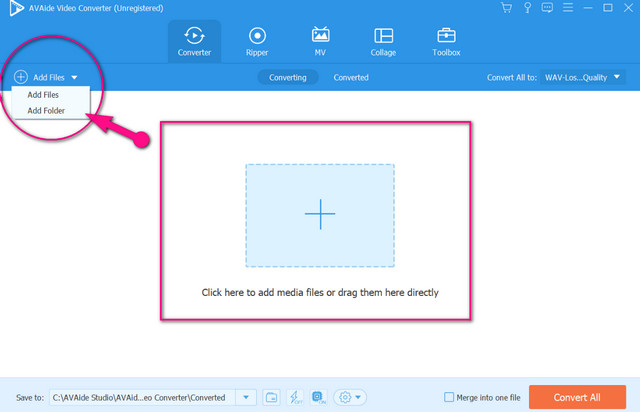
Krok 3Nastavte na Cílový výstup
Chcete-li převést soubory WMV na soubory WAV, nastavte soubory klepnutím na Šipka z Konvertovat Karta Vše do. Pokud chcete nastavit jednotlivý soubor, stačí stisknout Šipka v zadní části souboru. V části nastavení přejděte na Zvuka poté vyberte WAV ze seznamu.

Krok 4Spusťte převod
Pokračujte a stiskněte Převést vše červené tlačítko pro zahájení procesu převodu. Po rychlém procesu můžete výstupy kdykoli zkontrolovat na Převedeno nebo ve vašem úložišti souborů.
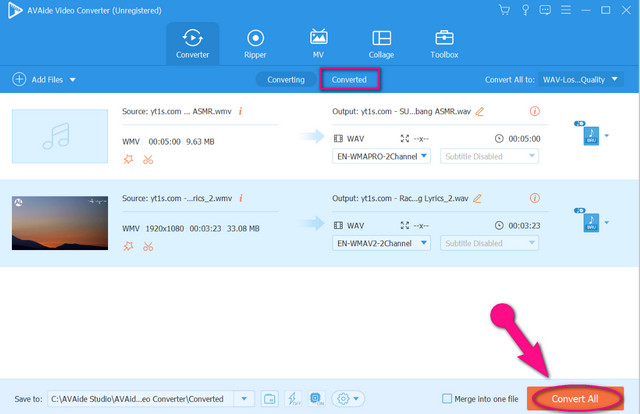
2. Windows Media Player
Převeďte WMV na WAV pomocí Windows Media Player. Ano, tento přehrávač médií však dokáže převést vaše soubory pomocí ripperu. Tato metoda je naprosto skvělá pro zařízení se systémem Windows, protože není potřeba stahovat žádný software, protože jde o vestavěný software. Bohužel, pokud jste uživatelem Mac, tato metoda není pro vás. Nyní si všichni níže ukážeme podrobné kroky, jak ripovat vaše CD s videi WMV a převést je na WAV.
Krok 1Spusťte Windows Media Player a klepněte Organizovat, poté vyberte Možnosti.
Krok 2Jděte a klikněte na Rip Musica z nastavení ripování vyberte WAV (bezeztrátové) jako cílový formát. Poté klikněte na Aplikovat tab.
Krok 3Tentokrát již můžete vložit CD a poté kliknout OK, aby se automaticky spustil proces ripování. Poté zkontrolujte úložiště souborů.
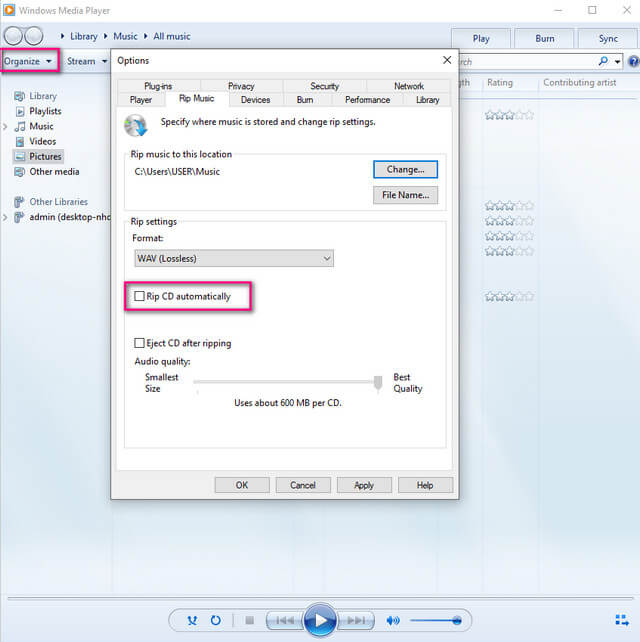
3. AVAide Free Video Converter
Další metodou, která nepotřebuje software, je tato AVAide Free Video Converter. Je to ideální řešení pro převod WMV do WAV online zdarma, protože ve skutečnosti nedává žádné omezení při převodu souborů. S jeho velmi snadným rozhraním spolu s užitečnými nástroji, které mohou vylepšit váš výstup, proveďte svůj úkol hladce. Navíc, na rozdíl od jiných online nástrojů, tento AVAide Free Video Converter umožňuje hromadnou konverzi, bez jakýchkoli vodoznaků a reklam, aby uživatelé prosperovali k jejich hladkému převodu. Proto jsou uvedeny podrobné kroky níže, které vám pomohou jej používat.
Krok 1Získejte Launcher
Navštivte jeho oficiální webovou stránku a poté klikněte na PŘIDEJTE SVÉ SOUBORY tlačítko pro získání spouštěče. Poté postupujte podle jednoduchých pokynů, jak jej správně stáhnout a nainstalovat.
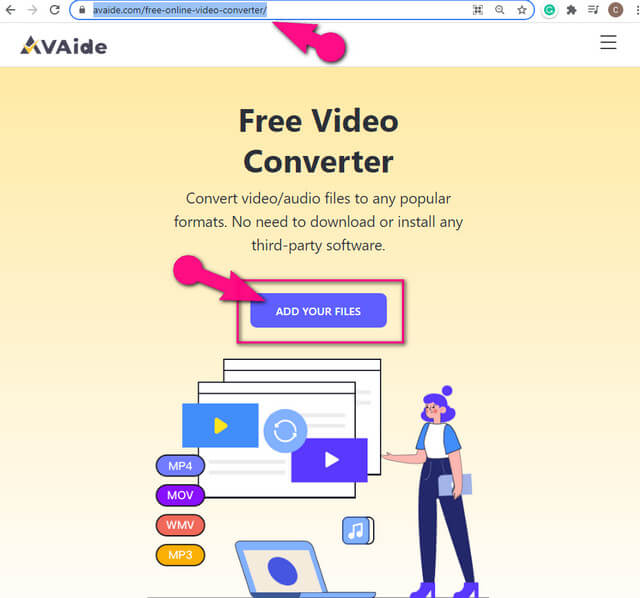
Krok 2Importujte soubory WMV
Jakmile spouštěč tohoto bezplatný převodník WMV na WAV je nainstalován, stiskněte stejné tlačítko a nahrajte svůj první soubor. Poté v hlavním rozhraní stiskněte Přidat soubor pro import dalších souborů.
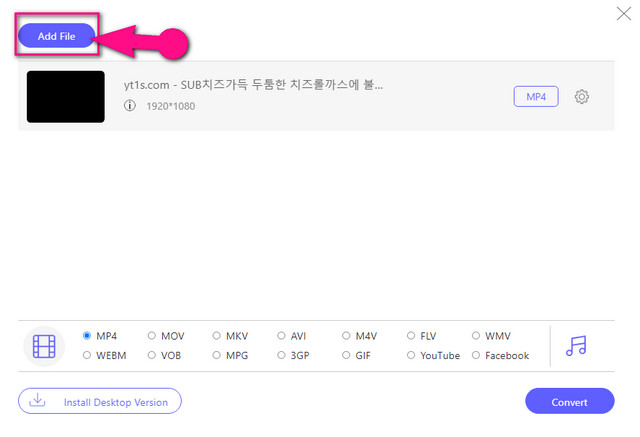
Krok 3Set In the Target
Nastavte soubory WMV kliknutím na soubor a poté stiskněte Poznámka ikonu a ze seznamu vyberte WAV.
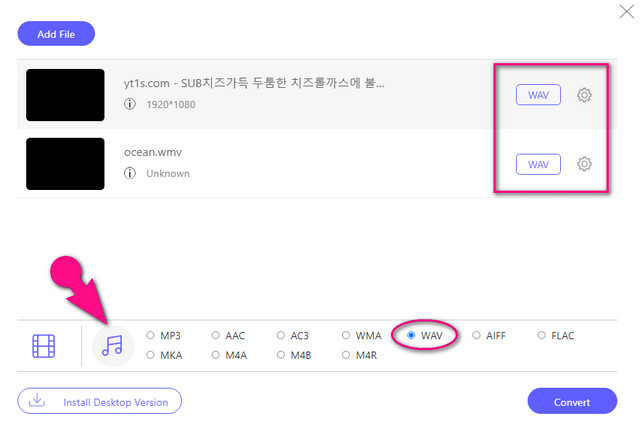
Krok 4Začněte s konverzí
Nakonec klikněte na Konvertovat zobrazí se okno vašeho místního úložiště. Odtud vyberte složku pro převedené soubory. Poté se okamžitě spustí proces převodu. Po dokončení procesu můžete vybrané úložiště ihned zkontrolovat.
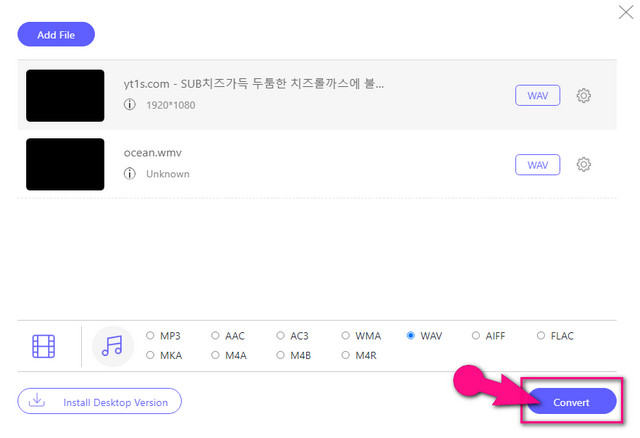
Část 3. Nejčastější dotazy O konverzi WMV na WAV
Jaká je výhoda převodu WMV do WAV a ne do MP3?
Pokud jste typ člověka, který chce stejnou nebo dokonce lepší kvalitu ze souboru WMV, pak by byl soubor WAV lepší volbou než MP3.
Mohu převést WMV na WAV pomocí VLC?
Ano. VLC také umožňuje převod souborů jako takový. Pro lepší zážitek z převodu a vylepšení souborů však důrazně doporučujeme použít výše uvedené převodníky.
Jsou WMV HD v rozlišení?
Ano. Soubor WMV je ve skutečnosti velmi ideální pro disky Blu-ray a HD DVD, protože má mimořádnou kvalitu, která vyhovuje
Abych to zabalil, výběr dlouhodobého řešení ukončí váš návod, jak efektivně převést WMV na WAV. Proto mít AVAide Video Converter jako váš společník pro takové záležitosti bude mít velký vliv na to, jak takové úkoly zvládnete. Vyzkoušejte to, stáhněte si to hned a uvidíte, jak vám to pomůže v ideálním případě dosáhnout vašeho cílového výstupu.
Vaše kompletní sada nástrojů pro video, která podporuje více než 350 formátů pro převod v bezztrátové kvalitě.
Převést do WAV
- Převést AVI do WAV
- Převést AMR na WAV
- Převést AIFF na WAV
- Převést M4A na WAV
- Převést AAC na WAV
- Převést FLAC na WAV
- Převést AC3 na WAV
- Převést MP4 do WAV
- Převést MOV na WAV
- Převést MKV na WAV
- Převést M4V na WAV
- Převést FLV na WAV
- Převést WMV na WAV
- Převést WebM na WAV
- Převést WMA na WAV
- Převést VOB na WAV
- Převést SWF na WAV
- Převést OGG na WAV
- Převést MTS na WAV
- Převést MPEG na WAV
- Převést CAF na WAV
- Převést APE na WAV




